Kể từ những năm 2000, nội dung hình ảnh sáng tạo đã dẫn đầu trong lĩnh vực tiếp thị kỹ thuật số và mạng xã hội. Hầu như tất cả các nền tảng truyền thông xã hội nổi bật như Facebook, Instagram, Twitter và Tumblr tập trung vào việc làm cho giao diện người dùng của họ hấp dẫn nhất có thể. Và nó cũng đã cho thấy kết quả, khi ngày càng có nhiều thanh thiếu niên tham gia các nền tảng này mỗi ngày.
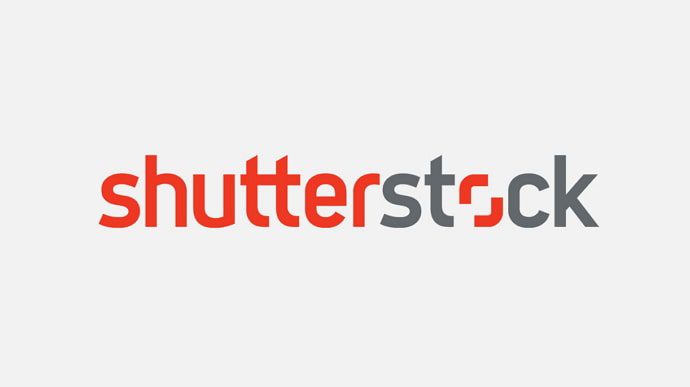
Vì vậy, qua thử nghiệm chuyên môn, người ta nhận thấy rằng trải nghiệm thẩm mỹ là thứ mà người dùng đang tìm kiếm hiện nay. Nếu bạn muốn thêm nhiều màu sắc và sự sống cho trang web / hồ sơ / nền tảng của mình, Shutterstock là cách bạn nên làm.
Tuy nhiên, hình ảnh tải xuống từ Shutterstock có hình mờ, điều này thường có thể gây ra sự bất tiện. Hình mờ nhỏ, nhưng nó sẽ hiển thị trên ảnh cho dù bạn thực hiện bao nhiêu chỉnh sửa.
Nếu bạn cần tải xuống hình ảnh từ Shutterstock, bạn không muốn xử lý hình mờ. Vì vậy, trong blog hôm nay, chúng ta sẽ nói về việc có thể tải xuống hình ảnh Shutterstock mà không có watermark hay không.
Có thể tải xuống hình ảnh Shutterstock mà không có hình mờ không?
Chúng tôi rất tiếc phải thông báo với bạn rằng bạn không thể tải xuống hình ảnh Shutterstock mà không có hình mờ trừ khi bạn đang sử dụng phiên bản trả phí. Hình mờ này được đặt vì các nhiếp ảnh gia kiếm tiền từ trang web. Nếu tất cả ảnh của bạn ở chất lượng tốt nhất có thể được truy cập thông qua phiên bản miễn phí, tại sao bất kỳ người dùng nào cũng nâng cấp lên phiên bản trả phí?
Tuy nhiên, nếu bạn chỉ muốn tải xuống một hình ảnh từ Shutterstock thì sao? Mua một thuê bao vì một lý do nhỏ như vậy là một sự lãng phí tiền bạc. Như thường lệ, chúng tôi đã hỗ trợ bạn bằng một số mẹo và thủ thuật có thể giúp bạn giải quyết vấn đề của mình. Đọc tất cả để tìm hiểu tất cả về chúng.
1. dùng thử miễn phí 1 tháng của Shutterstock
Nếu bạn nghĩ đây là lần cuối cùng bạn cần hình ảnh từ Shutterstock, chúng tôi có giải pháp tốt nhất cho bạn.
Tất cả những gì bạn cần làm là đăng ký Shutterstock và bắt đầu dùng thử miễn phí 1 tháng. Bạn có thể tải xuống tối đa 10 hình ảnh trên Shutterstock trong tháng đó mà không cần lo lắng về hình mờ đó.
Nếu điều này có vẻ giống chính xác những gì bạn cần làm, thì chúng tôi rất vui cho bạn. Ngoài ra, để tránh nhầm lẫn, chúng tôi sẽ hướng dẫn bạn qua quy trình đăng ký Shuttermark miễn phí.
- Điều đầu tiên bạn cần làm là mở trang web Shutterstock chính thức trong công cụ tìm kiếm ưa thích của bạn.
- Xác định vị trí và nhấn vào nút “Dùng thử miễn phí ngay bây giờ”.
- Tiếp theo, điền mật khẩu / thông tin đăng nhập của bạn.
- Nhập mã ưu đãi “PICK10FREE” khi thanh toán.
- Vậy là xong, bây giờ bạn đã biết chính xác cách tải xuống mười hình ảnh Shutterstock mà không có hình mờ.
Tuy nhiên, hãy nhớ hủy đăng ký của bạn trước khi kết thúc tháng đó, nếu không, bạn vẫn sẽ phải trả tiền cho đăng ký một tháng của mình.
Chúng tôi hiểu rằng việc tạo một tài khoản trên Shutterstock có thể quá phức tạp. Đừng lo; Có một cách nữa để tải xuống hình ảnh Shutterstock mà không có hình mờ.
2. Xóa hình mờ khỏi ảnh Shutterstock
Một cách để lấy hình ảnh từ Shutterstock mà không có hình mờ là sử dụng các công cụ xóa hình mờ của bên thứ ba.
Tuy nhiên, bạn có thể gặp khó khăn khi tìm công cụ phù hợp để xóa hình mờ. Tốt nhất bạn nên hết sức thận trọng khi sử dụng một trong những công cụ này vì chúng đã được biết là có thể truy cập thông tin cá nhân của bạn và xâm nhập vào thiết bị của bạn.
Hầu hết các công cụ này hoạt động miễn phí, nhưng chất lượng của chúng không đáng tin cậy. Nếu bạn muốn có hình ảnh chất lượng tốt nhất, sẽ tốt hơn cho bạn nếu bạn có thể tìm thấy một công cụ có tính phí một số tiền nhỏ.
Các công cụ bạn có thể sử dụng được liệt kê bên dưới:
Apowersoft Watermark Remover
Apowersoft Watermark Remover là một công cụ xóa hình mờ trên máy tính để bàn dành cho người mới bắt đầu. Nó là một công cụ miễn phí đã nhận được đánh giá là 4,8 các ngôi sao.
Dưới đây là hướng dẫn để xóa hình mờ khỏi ảnh Shutterstock bằng công cụ này:
- Tải công cụ xuống màn hình của bạn và làm theo hướng dẫn để cài đặt nó.
- Sau khi cài đặt nó, hãy chọn Xóa hình mờ hình ảnh tùy chọn giao diện chính. Bạn sẽ truy cập vào cửa sổ tương ứng để xóa hình mờ.
- Khi bạn đến cửa sổ đó, hãy nhấp vào cộng thêm biểu tượng dấu để nhập ảnh bạn muốn chỉnh sửa.
- Sau khi nhập, bạn phải chọn giữa các công cụ lựa chọn để đánh dấu các vùng của hình ảnh mà bạn không muốn. Nhấp vào chuyển đổi để xử lý hình ảnh của bạn. Bạn cũng có thể thử sử dụng Xóa hình mờ bằng AI để nhanh chóng xóa hình mờ.
Xóa và thêm hình mờ
Xóa và thêm hình mờ là một ứng dụng dành cho thiết bị di động mà bạn có thể dễ dàng sử dụng để xóa hình mờ.
Dưới đây là các bước bạn cần làm để xóa hình mờ khỏi ảnh Shutterstock:
- Cài đặt ứng dụng Xóa & Thêm hình mờ từ Google Play Store.
- Mở ứng dụng, tìm và nhấp vào tùy chọn được gọi là Chọn ảnh.
- Sau đó, bạn sẽ thấy một tùy chọn được gọi là Xóa hình mờ. Nhấn vào nó, và công việc của bạn ở đây đã hoàn thành.
Cũng đọc:
- Cách nghe các cuộc gọi điện thoại trước đây
- Cách khôi phục tài khoản gmail không cần số điện thoại
